教你win10电脑删除开机启动项的详细步骤
大家在使用win10旗舰版电脑时应该都知道,如果计算机中的启动项目过多,就会影响到计算机的启动速度,所以我们可以在一定程度上删除不必要的启动项目,但我们要怎么删除呢?下面小编就来教大家win10电脑删除开机启动项的详细步骤。
具体步骤如下:
1、右键单击任务栏,然后启动任务管理器;如图所示:
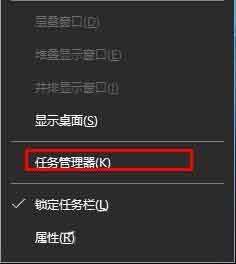
2、切换到[开始]选项卡。
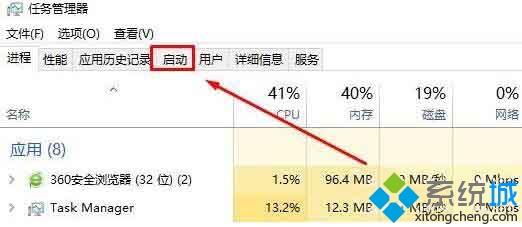
3、右键单击以下不需要启动的程序,然后选择[禁用]。
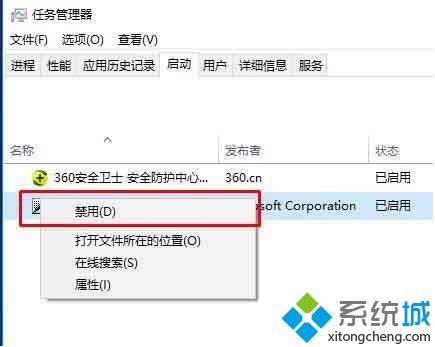
关于win10电脑删除开机启动项的详细步骤就为大家分享到这里啦,有需要的用户可以按照上面的步骤来进行操作哦。
相关教程:删除开机启动项开机启动项win10我告诉你msdn版权声明:以上内容作者已申请原创保护,未经允许不得转载,侵权必究!授权事宜、对本内容有异议或投诉,敬请联系网站管理员,我们将尽快回复您,谢谢合作!










